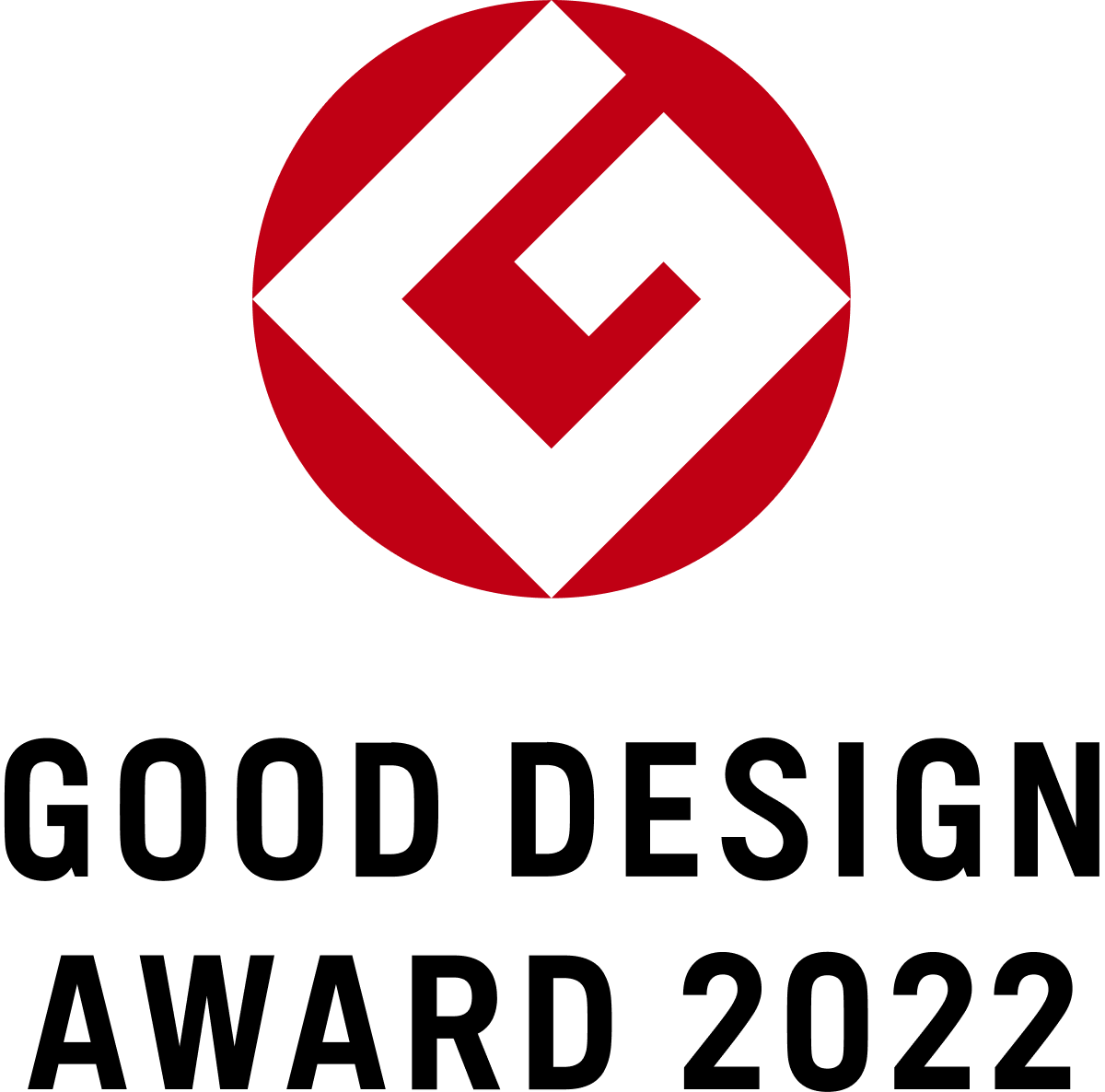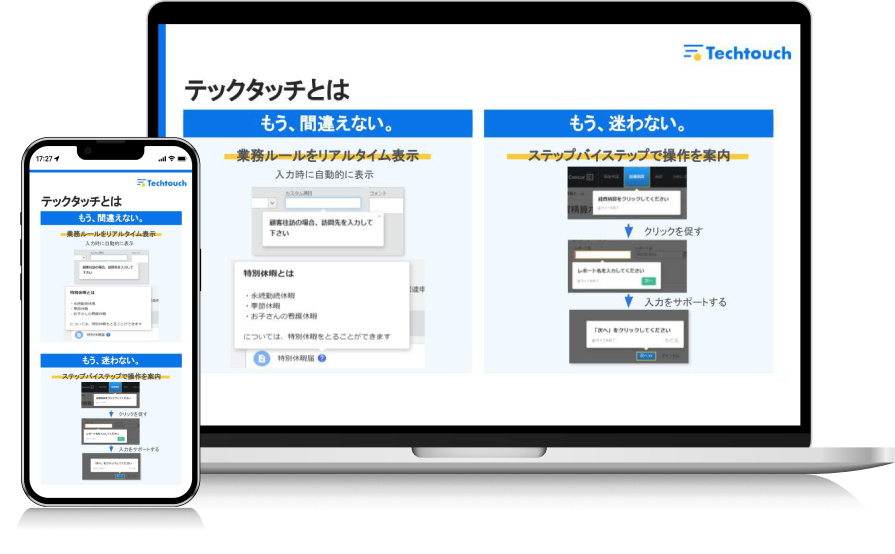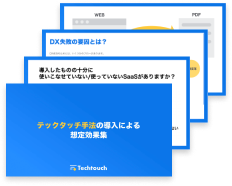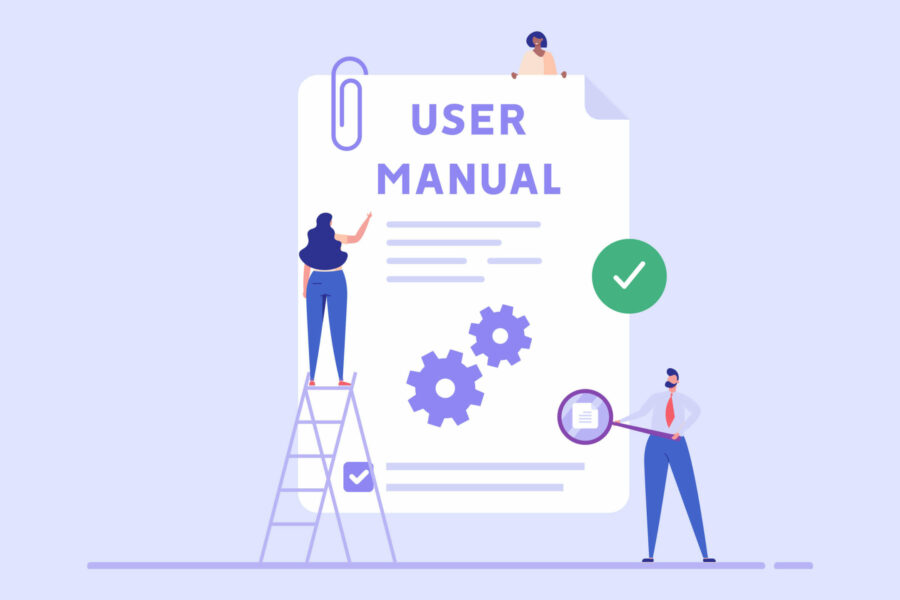こんにちは!
DXのラストワンマイルを埋め、システム価値を最大化する「テックタッチ」ライターチームです。
現代人の多くは、業務やプライベートにおいて日々パソコンやタブレット端末を使用します。
アイコンをクリックしたり、必要な情報を入力したりする際に、画面上にはその説明が表示されていることでしょう。
しかし、説明として必要な情報のすべてを画面上に載せると、量が増えて見にくくなることも多いものです。
使いやすく見やすいサイトやシステムを実現するためには、ユーザーにとって必要な情報を載せつつ、なおかつ見やすいデザインを両立させなければいけません。
その際に便利なのがツールチップです。そこで本稿ではツールチップについて、搭載することによりどのような効果やメリットがあるのかを紹介します。また、デメリットと、効果を最大化するポイントについても解説します。

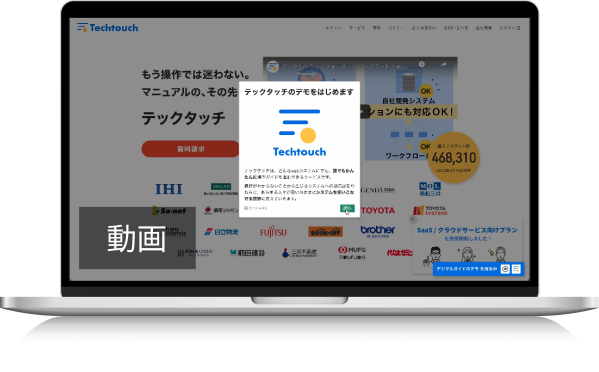
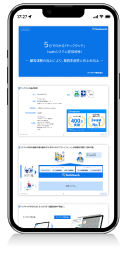
ツールチップとは
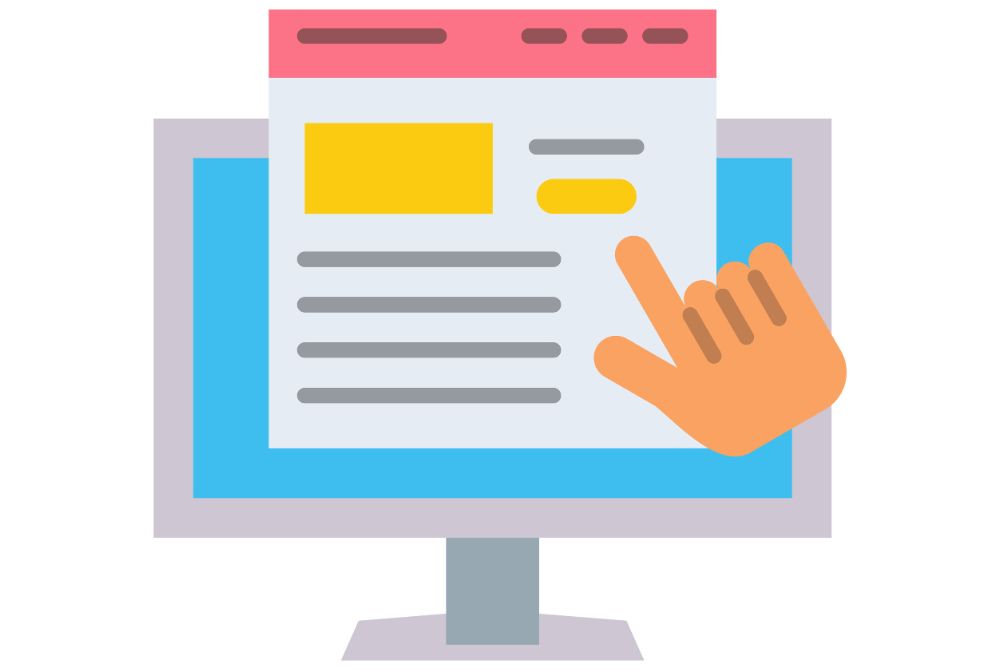
ツールチップの「チップ(tip)」とは英語で「ヒント」を意味し、パソコンやタブレット端末の操作におけるツールチップとは、画面上でアイコンや文字などにマウスオーバーした際、表示されるヒント(補足・詳細説明)のことを指します。
入力画面の詳細説明や、ユーザーに広く知られていないアイコンについて、ユーザーが理解するためのヒントを表示するのです。
ユーザーの誤入力を防止する、操作方法の理解を助ける、もしくはサイトを読み進めるための情報を提供するなどし、企業の基盤システム・アプリケーションなどに広く使われています。
よってツールチップは、操作や入力において補助を行い、システムをより使いやすくし、定着化に貢献するツールといえるでしょう。
つづいて、ツールチップの活用場面を見ていきます。
ツールチップの活用場面
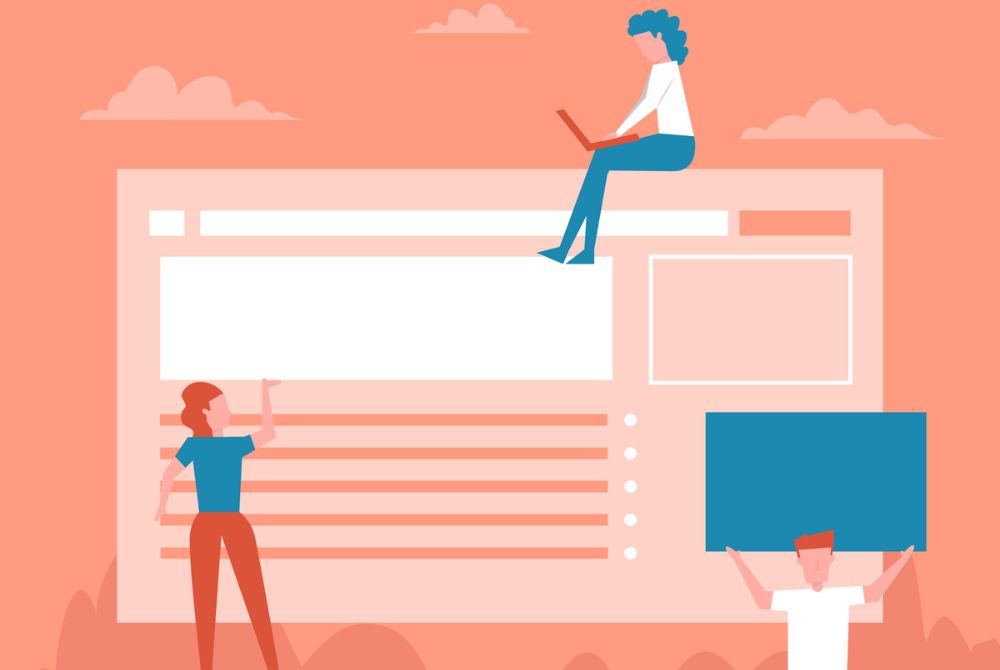
ツールチップの概要と、実際にどのような場面で活用されるのかを紹介します。
活用場面1:オブジェクトの補足説明
サイト内やシステム上にはアイコン、ツールバーのメニューボタン、画像などさまざまなオブジェクトがあり、これらは操作性の向上や画面の見やすさを向上させることが可能です。
オブジェクトを活用することによって、実用面だけでなくデザイン面の優位性も見込めます。
しかし、同時にシステムやサイト画面上の情報を大きく省くことになるために、ユーザーが各オブジェクトの意味や操作方法を理解しにくくなる可能性もあります。
そこで、ユーザーがオブジェクトにマウスオーバーすると自動的に表示されるツールチップを活用すれば、オブジェクトの理解を促すことができます。
活用場面2:文章の付記や注釈
専門用語を使用するサイトや、文章に注釈・付記が必要な場面でもツールチップは役立ちます。通常は、文章の後ろに注釈・付記を付ける必要があります。例えば、文中に「注1」「注2」と付番して文章の最後に注釈・付記を掲載する、専門用語に別ページへのリンクを設置するといった措置です。
しかし、ツールチップに注釈を記載して表示すれば、このような措置は必要ありません。
活用場面3:フォームの入力補助
ツールチップを入力フォームに設置すれば、ユーザーが入力する際のサポートになります。例えば「半角・全角」「カタカナ・漢字」などの文字入力のルールや入力例を表示させて、入力ミスによるエラーを防止することが可能です。
また、全項目の入力完了率の向上が期待でき、入力方法が分からずユーザーが離脱してしまう事態の防止につながります。
ツールチップ搭載による効果
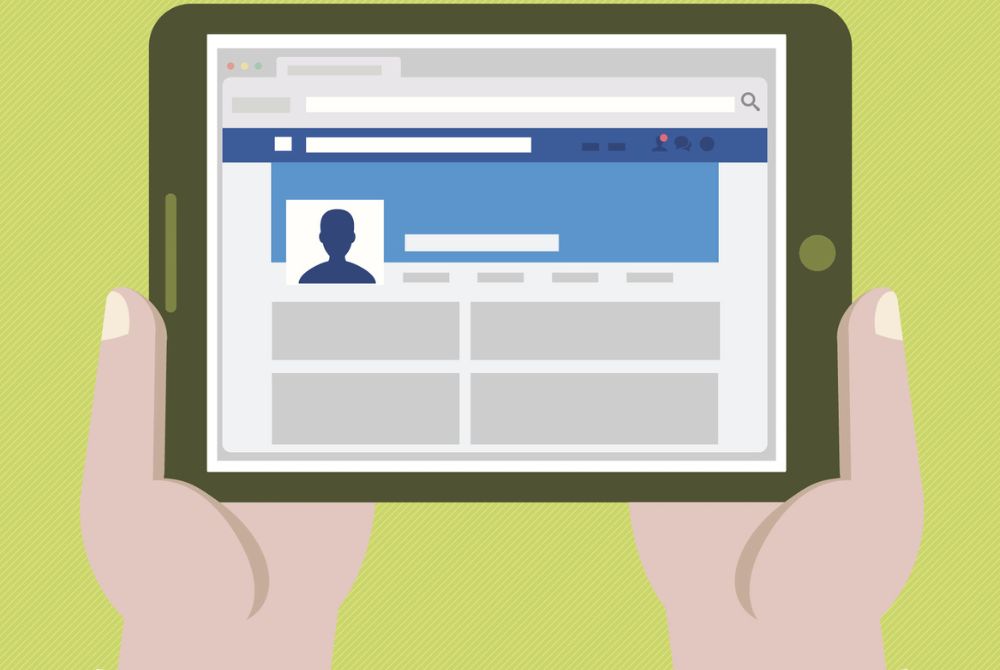
ツールチップを搭載することで、システム導入や活用においてどのような効果があるか紹介しましょう。
システムの定着を促進
システムの導入成功には、定着させて使いこなせるようにするための研修やマニュアルの準備が必要です。しかし、そこには大きなコストや労力を費やさなくてはいけません。そこで効果的なのが、ツールチップを搭載することです。ユーザーのシステム理解をサポートすることで、研修やマニュアルにかけるコスト・労力を最小限にしつつ、システム定着を実現します。
このようなツールによってシステムの定着化を全面的に支援するツール・サービス のことを「デジタルアダプションプラットフォーム(DAP)」と呼びます。システムにおけるツールチップの活用を検討している企業は、DAPについても理解を深めておくと、ツールチップをより有効に導入できるでしょう。
DAPの詳細については「デジタルアダプションプラットフォームとは?そのメリットと導入時の注意点」をご覧ください。
また、システム導入を成功させるプロセスの詳細については「システム導入を成功に導くプロセスとは?押さえておきたいポイントを紹介 」、システムを使いこなす方法については「デジタルガイド、プロダクトツアーを活用してシステム運用を活性化させるポイントを解説」で紹介しているので、あわせてご覧ください。
問い合わせの削減
研修を実施し、マニュアルを準備したとしても、日々使うなかで疑問点は生じてしまうものです。その都度、ユーザーにサポートへ問い合わせをさせてしまうと、ユーザーはシステムに対し不便さを感じるようになるでしょう。さらに、問い合わせに対応するサポート担当者の業務負荷も増加してしまいます。
問い合わせが多い箇所を特定しツールチップとしてシステムに搭載することで、ユーザーに必要な情報を、先んじて与えることができます。その結果、サポートへの問い合わせをする必要がなくなるので、問い合わせの削減が実現できます。
問い合わせ対応の効率化については「問い合わせ対応における課題と効率化の実現方法をご紹介」をご覧ください。
機能の活用につながる
マニュアルを調べることや有識者に質問するなど、積極的に確認しなければ気が付かなかったような便利な機能や使い方にも気づくことができます。マウスオーバーするだけで使い方が分かるようツールチップを設定しておくことで、ユーザー自身の力のみでシステムを使いこなせるようサポート可能です。
顧客満足度の向上
必要な情報があらかじめ掲載されており、問い合わせの手間をかけず使えることで、ユーザーはシステムに満足感を得やすくなります。さらに、使い始めた当初は細かい説明や注釈が必要ですが、使い慣れてくるとそれらは不要となります。その場合、マウスオーバーしないことでツールチップを表示しないようにできるので、使い慣れた後も快適に使い続けることができます。
顧客満足度については「顧客満足度の重要性やSaaSビジネスにおける向上のポイントを解説」で紹介しているので、ご覧ください。
ツールチップのメリット
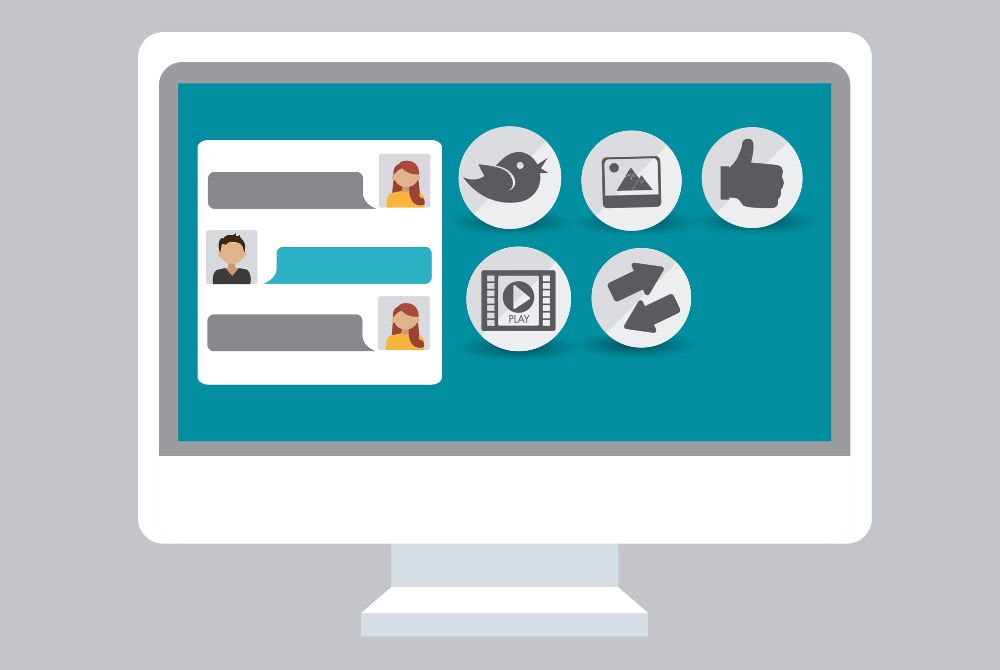
これまでにツールチップを搭載することで、実際にどのような効果があるのか紹介しました。ここでは、ユーザビリティの観点から、ツールチップを搭載することのメリットを紹介します。
情報を必要としているユーザーのみに表示可能
ツールチップによりユーザーはシステムを利用するための情報が不足しているときに、対象にマウスオーバーすることで補足情報を得ることができます。また、情報量に応じてツールチップの表示時間を調整することも可能です。
必要な動作を最小限にできる
ツールチップを設置せず、必要な情報をすべてシステム内に載せてしまうと、その確認のためにさまざまな動作が必要です。例えば、サイトから必要な情報を探すためにページを上下動かす、別ウインドウを開く、といった動作です。
一方で、ツールチップは対象にマウスオーバーするだけで表示できるので、確認のための動作が少なくなり、操作にかける時間を最小限に抑えることができます。
マニュアルやFAQの必要性を減らすことができる
ツールチップがあればマウスオーバーするだけで詳細情報を表示できるので、ユーザーが知りたい操作方法を、その場で把握することが可能です。
そのため、マニュアルやFAQの必要性が減り、それらを整備する時間やコストを削減できます。
操作画面の簡略化
ツールチップにより画面内に記載する説明を省略できるため、デザインを簡略化できます。ツールチップなしに画面を簡略化すると、操作方法が分かりにくくなる可能性があります。しかし、ツールチップなら操作方法をサポートしながら画面を簡略化可能です。
重要度の高い情報は画面に記載し、重要度の低く通常表示しなくても問題ないような補足情報はツールチップで表示させます。文字が少なくなればサイト全体が見やすくなるので、デザイン性を向上させやすいです。
ツールチップのデメリット

ツールチップを搭載することで、どのようなデメリットがあるか紹介します。
ユーザーに気づかれない可能性
ツールチップは通常はマウスを合わせない限り表示されないことから見つけにくく、ユーザーがその存在を見逃す可能性があります。せっかく手間をかけて搭載しても、ユーザーが使われなければ意味がありません。
ツールチップを活用しやすいのが、アイコンや入力フォームです。アイコンや入力フォームはユーザーが必ずマウスを合わせるのでツールチップに気づきやすいです。アイコンや入力フォームによってツールチップの存在を認知してもらえれば、それ以外の箇所でもユーザーが操作に迷ったとき、ツールチップがあるか確認するようになることでしょう。
スマートフォン・タブレット環境で見にくい
近年はパソコンのほかにも、スマートフォンやタブレットによるサイト閲覧やシステム操作が可能になっています。ツールチップはマウスを合わせることで表示する機能です。そのため、一般的にマウスを使わないスマートフォン・タブレットを使う環境では見にくくなります。システムを使う上でスマートフォン・タブレットを使うユーザーが多ければ、画面をタッチする動作でもツールチップが表示されるような対応が必要です。スマートフォン・タブレットの使用率が高いシステムであれば、ツールチップの量を減らした方が良い場合もあるので、柔軟に検討するべきでしょう。
長文には不向き
通常、ツールチップは一定時間の経過、またはオブジェクトからカーソルを外すことで消えます。そのため、長文になると説明を読み切ることも困難になるのです。さらに、長文にすることでツールチップの表示範囲が広くなり、システム画面やほかのオブジェクトを隠してしまいます。また、設置しすぎると表示が重なることで見にくくなり、ユーザーの行動を邪魔することになってしまうので、注意しなくてはいけません。
ツールチップを搭載する際のポイント
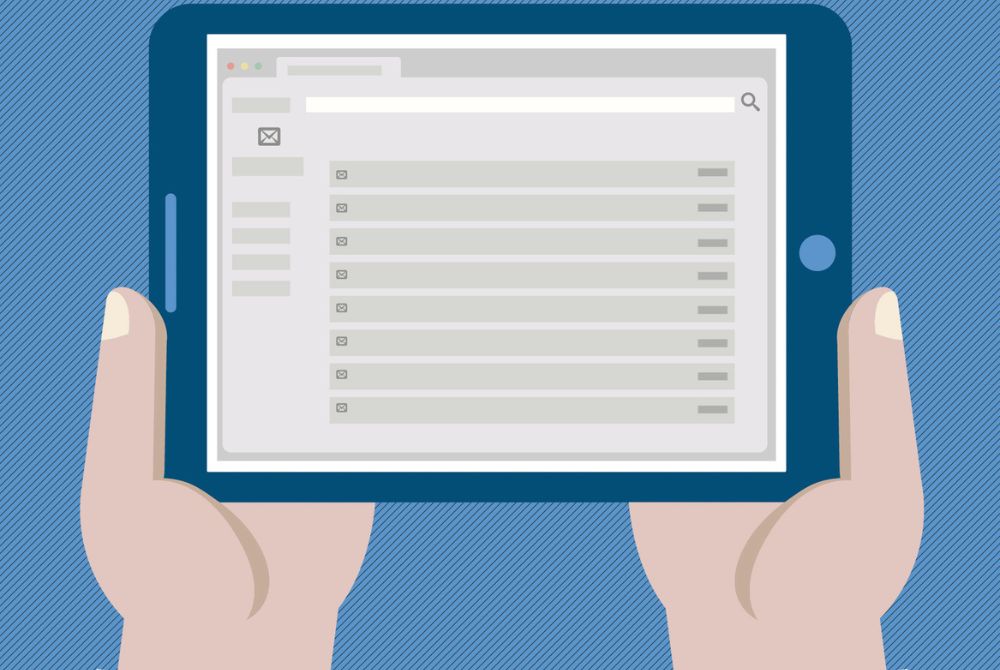
サイトやシステムの見やすさ、操作性の向上に貢献するツールチップですが、先に紹介したとおりデメリットも存在します。デメリットを低減し効果を最大化するためのポイントは次のとおりです。
目につきやすいデザインにする
基本的に目につきにくいツールチップには、存在をアピールするための工夫が必要です。
例えば、ツールチップが表示されるオブジェクトのデザインを変える、太文字・下線など文章のデザインを変えるなどするとともに、それらのデザインに一貫性を持たせましょう。これにより目につきやすいデザインに改善され、ユーザーがツールチップの存在に気づきやすくなります。また、配置や大きさにも注意が必要です。配置の仕方や大きさによっては他のオブジェクトを隠したり操作の妨げになったりすることがあるからです。
簡潔な文章で情報量を絞る
上述のように、ツールチップはあまり大きすぎてはいけないので、比較的短い内容を説明する場合に向いています。しかし、長さを意識しすぎると、今度は説明が不十分となり、ユーザーの補助ができません。
短い表示時間でも理解できるよう、ツールチップに載せる情報は簡潔かつわかりやすくする必要があります。
ツールチップの必要性を定期的に判断する
情報量とともに、ツールチップの必要性もよく検討しましょう。例えば、新しい機能を追加した場合にツールチップで操作方法を掲示するのは有効な使い方です。しかし、追加から一定期間して新機能の周知が進んだらツールチップは外しても問題ないかもしれません。
補助的なツールとして活用する
ツールチップは最終的に表示が消えてしまうため、サイトやシステムにとって必要不可欠な情報は載せるべきではありません。重要な情報は画面内に表示して、常にユーザーの目に触れるようにしましょう。
前提としてツールチップは情報を補うことや、入力しやすくするための補助的な役割として使うものです。そのため、あまりに操作方法が複雑なサイトやシステムには適しません。複雑な操作方法を説明しようとして、ツールチップが長くなってしまう場合には、ツールチップだけて解決を図るのは難しいでしょう。UIデザインから改善することや、動画ガイドを活用するなどの方法も検討します。ツールチップの特質を生かして活用することが重要です。
パソコン以外のツールも意識したデザインにする
多くのユーザーがカーソルのないスマートフォンやタブレットを使うので、どのような端末でもツールチップを役立つデザインを考えなくてはいけません。
タッチ操作の場合はカーソルがなく、ツールチップに気が付きにくいものです。画面のどの部分をタップするとツールチップが表示されるのか、わかるようなデザインにしましょう。
また、スマートフォン等では、ツールチップの設置間隔が近いと誤って異なるツールチップを表示させてしまうこともあります。小さい画面でもスムーズに操作できるよう、複数の端末での見え方を確認しましょう。
ポイントを押さえたツールチップの活用でユーザー満足度を向上させよう
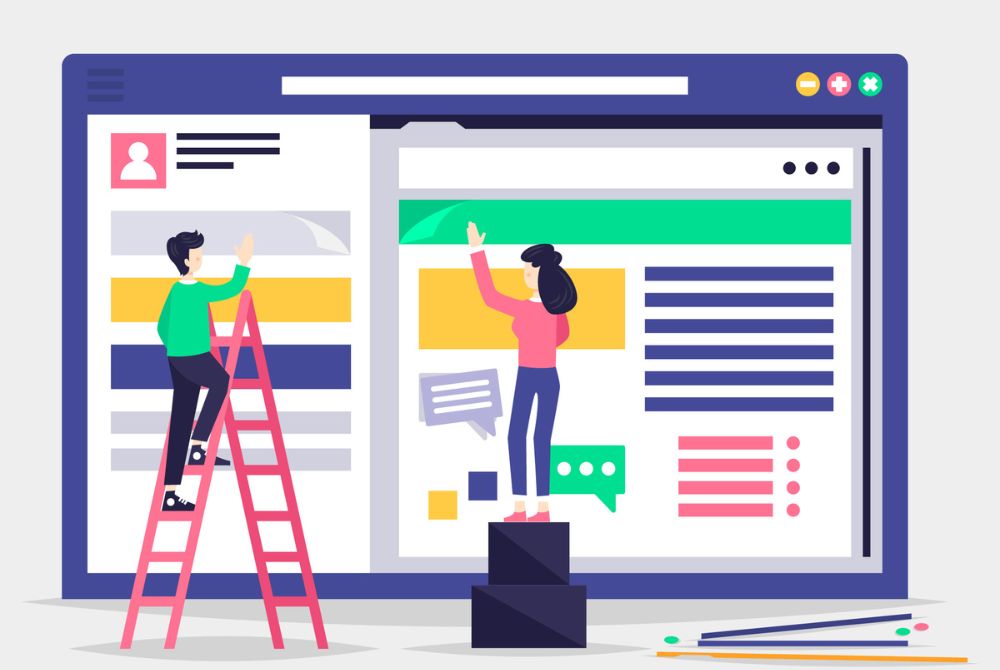
ツールチップを活用することで、ユーザビリティの向上が実現できます。
また、サイトやシステムに表示する文字数が減ることで、画面の見やすさやデザイン性の向上も期待できます。
しかし、そのように便利なツールチップでも、使い方を誤ると操作の妨げになったりユーザーの混乱を招いてしまったりする可能性があります。
今回紹介したポイントを押さえて、ユーザーが操作に迷わない、操作を間違えないためのツールチップを搭載しましょう。
テックタッチは、Webシステムの画面上にリアルタイムにナビゲーションを表示・反映するサービスを提供しており、ツールチップも搭載可能です。
ナビゲーションやツールチップはプログラミング不要で、だれでも簡単に作成することができます。
リアルタイムナビゲーションやツールチップはユーザーの正しい操作を促進させるためシステム定着化が進まずお困りの際はぜひご相談ください。